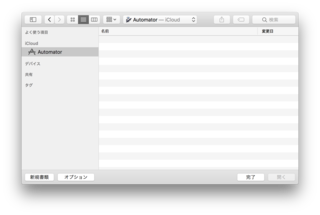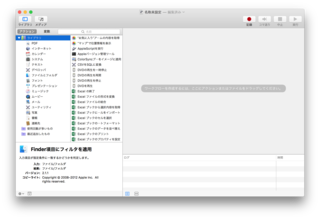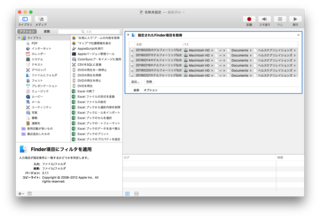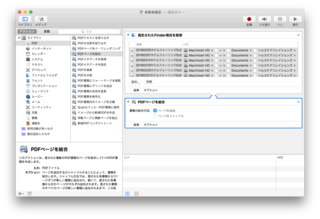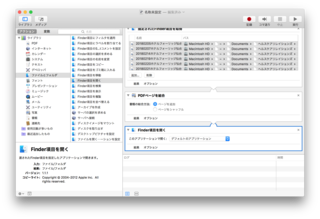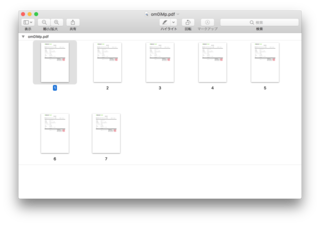MacでPDFを楽々自動結合!
»
表題をご覧になってデジャヴと思われた方は、よく読んでいただいている証拠です。
以前、PDFをページ単位に分割する方法をご紹介しましたが、今回は逆に、複数のPDFを1つのファイルに結合する方法です。
Macでは、複数のPDFを1つのファイルに自動で結合できます。仕掛けは簡単で、Automatorを使います。
- Automatorを起動してワークフローを作成
- 結合したいファイルをドラッグアンドドロップ
- 「PDFページを結合」を追加
- 「Finder項目を開く」を追加
- 実行
- 保存
文字にすると面倒そうですが、簡単です。
以下、スクリーンショットを交えて説明します。
- Automatorを起動
起動直後の画面で、左下の「新規書類」をクリックします。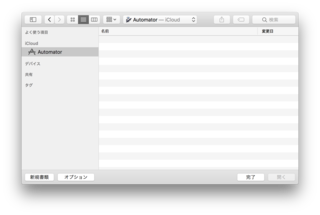 ワークフローを選択します。
ワークフローを選択します。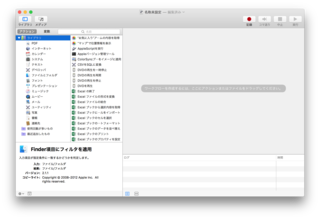
- 結合したいファイルをドラッグアンドドロップ
結合したいファイルを右のペインにドラッグアンドドロップすると、以下のようになります。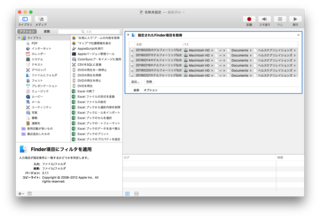 意図した順番と異なることがあるので、ファイルの並びを確認してください。
意図した順番と異なることがあるので、ファイルの並びを確認してください。 - 「PDFページを結合」を追加
左側のペインにある「ライブラリ>PDF」から「PDFページを結合」を選び、右側のペインにドラッグアンドドロップします。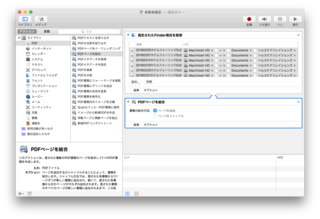
- 「Finder項目を開く」を追加
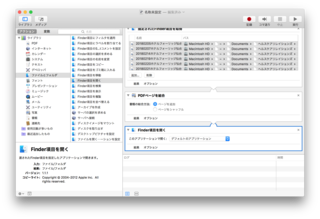
- 実行
右上の「実行」ボタンをクリックします。実行すると、PDFを開くデフォルトアプリが起動されます。
以下では、「プレビュー」アプリの表示を「コンタクトシート」にしています。 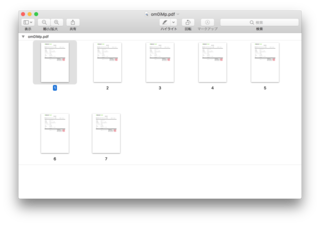 保存
保存
適切な名前で保存します。
これでお終いです。
SpecialPR